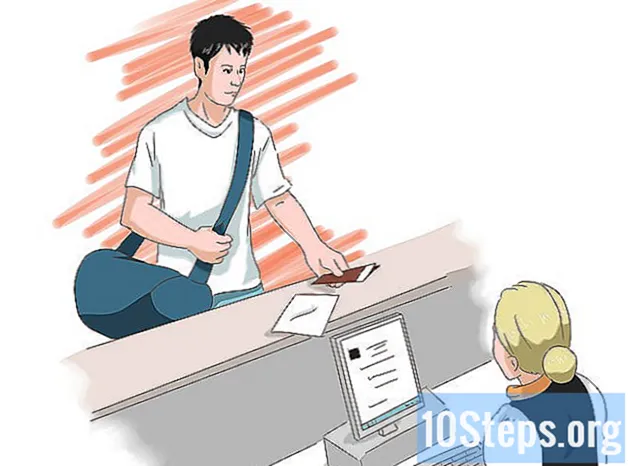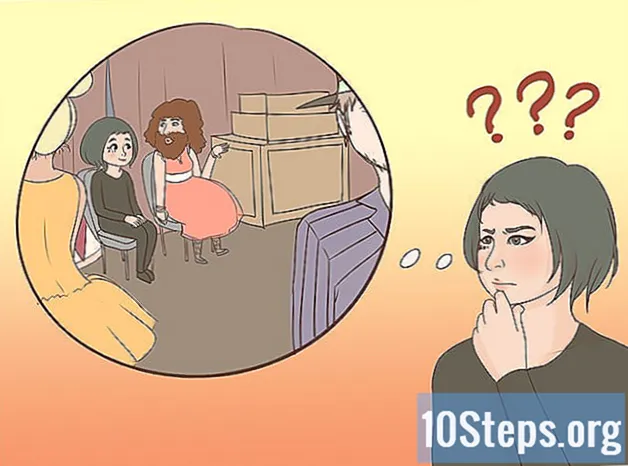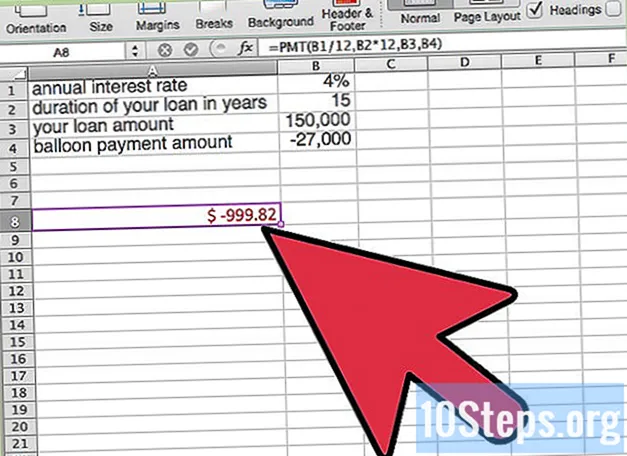
Contenido
Otras seccionesSi bien la mayoría de los préstamos se cancelan en su totalidad durante la vigencia del préstamo, algunos préstamos se establecen de manera que al final se debe realizar un pago adicional. Estos pagos se conocen como pagos globales y a menudo se pueden encontrar dentro de hipotecas de tasa fija o tasa ajustable. El uso de un pago global puede permitir pagos mensuales más bajos en comparación con un préstamo totalmente amortizable (un préstamo que se cancela durante su vigencia), pero también puede resultar en un pago verdaderamente masivo al final de un préstamo. En muchos casos, el pago global debe refinanciarse y liquidarse como un préstamo adicional. Calcular un pago global o los pagos que se realizarán en un préstamo con una determinada cantidad de pago global es sencillo con Microsoft Excel.
Pasos
Método 1 de 2: Calcular un pago global en Excel

Reúna los detalles de su préstamo de pago global propuesto. Deberá conocer su tasa de interés anual, el monto del préstamo (el principal), la duración de su préstamo (en años) y su pago mensual. Estos se pueden encontrar en su contrato de préstamo.- Alternativamente, puede ingresar sus propios valores para un contrato de préstamo que crea que podría obtener. Asegúrese de investigar la tasa de interés prevaleciente en su tipo de préstamo para su solvencia.
- Puede obtener el monto del pago mensual a partir de allí leyendo y siguiendo las instrucciones sobre cómo calcular los pagos del préstamo.

Abra una nueva hoja de trabajo en Excel. Abra Excel en su computadora y elija abrir un nuevo libro en blanco. A continuación, el programa debería mostrar una hoja de trabajo en blanco. Este será su espacio de trabajo para calcular su pago global.
Crea etiquetas para tus variables. Ingrese los nombres de sus variables en las celdas desde A1 hasta A4 de la siguiente manera: tasa de interés anual, duración de su préstamo (años), pago mensual y monto de su préstamo (principal). Esto asegurará que no mezcle ningún valor si cambia sus variables más tarde.
Ingrese las variables para su préstamo. Complete sus variables en las celdas adyacentes a sus etiquetas. Estas serán las células B1 a B4. Vuelva a verificar para asegurarse de haber ingresado las variables correctas en cada celda, porque sus cálculos dependerán de esto. Por ejemplo, considere las siguientes variables:
- Una tasa anual del 4% se ingresaría en B1 como 0.04
- Un préstamo a 15 años se ingresaría en B2 como 15.
- Un pago mensual de $ 1000 se ingresaría en B3 como -1000. Asegúrese de ingresarlo como un número negativo. Así es como Excel reconoce los pagos.
- Un monto de préstamo de $ 150,000 debe ingresarse en B4 como 150,000.
Configura tu ecuación. La ecuación utilizada para calcular el pago de su pago es la función de valor futuro. Esto se indica en Excel con el símbolo "FV". Se puede escribir manualmente en una celda cercana escribiendo "= FV (" o se puede encontrar en la pestaña de funciones debajo de funciones financieras. De cualquier manera, cuando lo escriba en una celda, la función le pedirá las siguientes variables: = FV (tasa, nper, pmt,,).
Ingrese sus variables. Cada variable estará vinculada a sus variables que ya ingresó en su hoja de trabajo. Sin embargo, se deben realizar algunos cambios en algunas de las variables cuando se ingresan. Además, deben ingresarse en el orden correcto. Ingrese sus variables de la siguiente manera:
- La "tasa" inmediata solicita su tasa de interés periódica. Es decir, su tasa de interés mensual. Cuando se le solicite, después de escribir "= FV (", haga clic en la celda B1, donde debería estar su tasa. Luego, escriba "/ 12" para dividir su tasa anual entre 12 y encontrar su tasa de interés mensual. El programa ahora calculará esto para usted en su ecuación. Introduzca una coma para pasar a la siguiente variable.
- Si sus pagos son trimestrales, divida entre 4 en lugar de entre 12. Para pagos semestrales, divida entre 2.
- Suponiendo pagos mensuales, su ecuación ahora debería verse así: = FV (B1 / 12,
- El mensaje "nper" solicita el número total de pagos. Aquí, querrá multiplicar la duración de su préstamo por 12 para encontrar el número total de pagos mensuales realizados sobre el préstamo. Cuando se le solicite, haga clic en B2 y luego escriba * 12 para multiplicarlo dentro de la ecuación. Ingrese una coma para pasar a la siguiente variable.
- Multiplique por 4 para pagos trimestrales o 2 para pagos semestrales.
- Suponiendo pagos mensuales, su ecuación ahora debería verse así: = FV (B1 / 12, B2 * 12,
- El mensaje "pmt" simplemente solicita sus pagos mensuales como se ingresó en B3. Simplemente haga clic en B3 cuando se le solicite o escríbalo en la ecuación. Ingrese una coma para pasar a la siguiente variable.
- Su ecuación ahora debería verse así: = FV (B1 / 12, B2 * 12, B3,
- El cuarto mensaje, "," solo solicita el capital o el monto del préstamo. Simplemente haga clic en B4 cuando se le solicite. Luego puede cerrar la ecuación con un paréntesis de cierre. La última variable, "," no es necesaria aquí.
- Su ecuación final debería ser la siguiente: = FV (B1 / 12, B2 * 12, B3, B4)
- La "tasa" inmediata solicita su tasa de interés periódica. Es decir, su tasa de interés mensual. Cuando se le solicite, después de escribir "= FV (", haga clic en la celda B1, donde debería estar su tasa. Luego, escriba "/ 12" para dividir su tasa anual entre 12 y encontrar su tasa de interés mensual. El programa ahora calculará esto para usted en su ecuación. Introduzca una coma para pasar a la siguiente variable.
Presione enter para resolver su ecuación. Verifique que haya ingresado todo correctamente y que su ecuación no contenga errores ni números innecesarios. El programa devolverá su respuesta en la misma celda donde ingresó la fórmula.
Revise su respuesta. La respuesta se devolverá como un número negativo si ingresó todo correctamente. Esto simplemente significa que es un pago y no una devolución. El número que se muestra será el pago global adeudado al final de su préstamo. Si el número es positivo, significa que ingresó sus datos incorrectamente o que no tiene un préstamo de pago global.
- Usando las variables en este ejemplo, un pago global de $ 26,954.76 vencerá al final del plazo del préstamo.
Ajuste las variables, si lo desea, para reflejar una tasa de interés o monto de pago diferente. Esto le permitirá calcular el efecto de una mejor tasa, hacer un pago mensual más alto o extender la duración de su préstamo.
Método 2 de 2: Cálculo de pagos en un préstamo con pago global
Recopile su información. Calcular sus pagos de esta manera le permitirá ver cuánto pagaría por mes con un pago global dado al final de la vida del préstamo. Para encontrar esta información, consulte su contrato de préstamo o calcule esta información lo mejor que pueda. Recuerde, siempre puede cambiar esta información a varios valores diferentes para estimar los pagos de diferentes préstamos.
- Necesitará la siguiente información: su tasa de interés anual, la duración de su préstamo en años, el monto de su préstamo y el monto de su pago global.
Abra una nueva hoja de trabajo en Excel. Comience abriendo Excel en su computadora. Luego, abra un nuevo libro de trabajo en blanco y comience su trabajo en la hoja de trabajo que aparece.
Ingrese etiquetas para sus variables. En la primera columna, columna A, ingrese los nombres de las variables que utilizará. Es más fácil si los ingresa de la siguiente manera, de arriba a abajo: su tasa de interés anual, la duración de su préstamo en años, el monto de su préstamo y el monto de su pago global.
- Si se ingresa correctamente, esta información estará en las celdas A1 a A4.
Ingrese sus variables. Escriba la información de su préstamo en los espacios debidamente etiquetados junto a los nombres de las variables. Si se ingresan correctamente, deben ingresarse de la siguiente manera:
- Su tasa de interés anual, por ejemplo 4%, debe ingresarse en la celda B1. Asegúrese de incluir el signo de porcentaje.
- La duración de su préstamo, por ejemplo 15 años, debe ingresarse en la celda B2 como un número simple. En este caso, solo ingresaría 15.
- El monto de su préstamo, también llamado principal, debe ingresarse en la celda B3. Por ejemplo, para un préstamo de $ 150 000, ingresaría 150 000. Excel asumirá que se trata de una cantidad de dinero; no es necesario ingresar el signo de dólar.
- Ingrese la cantidad de su globo en la celda B4. Debe ser un número negativo, ya que es un pago. Por ejemplo, para un pago global de $ 27,000, ingresaría -27,000.
Configura tu ecuación. La función que se utilizará aquí en la función de pago, abreviada por Excel como PMT. Para ingresar esta ecuación, busque una celda vacía cercana y escriba "= PMT (". El programa le pedirá variables como esta: = PMT (tasa, nper, pv,,).
Ingrese sus variables en la ecuación. Deberán realizarse cambios adicionales a las variables ingresadas dentro de la función PMT. Cuando se le solicite, ingrese las variables de la siguiente manera:
- Para el mensaje "tarifa", necesitará su tarifa periódica en lugar de su tarifa anual. Esto significa dividir su tasa anual en la celda B1 por la cantidad de pagos por año de su préstamo. Para pagos mensuales, divida por 12, para pagos trimestrales por 4 y para pagos semestrales por 2. Ingrese una coma para pasar a la siguiente variable.
- Suponiendo pagos mensuales, su ecuación ahora debería verse así: = PMT (B1 / 12
- Para el mensaje "nper", ingrese la duración de su préstamo en la celda B2. Sin embargo, al igual que la solicitud de tasa, esto deberá ajustarse al número total de pagos. Para pagos mensuales, multiplique por 12, para trimestrales por 4 y para semestrales por 2. Ingrese una coma para pasar a la siguiente variable.
- Suponiendo pagos mensuales, su ecuación ahora debería verse así: = PMT (B1 / 12, B2 * 12,
- Ingrese sus dos últimas variables, en B3 y B4, para las indicaciones "pv" y "", respectivamente. Asegúrese de ingresar una coma después de B3. Luego, cierre la ecuación con un paréntesis de cierre.
- Su ecuación terminada debería verse así: = PMT (B1 / 12, B2 * 12, B3, B4)
- Para el mensaje "tarifa", necesitará su tarifa periódica en lugar de su tarifa anual. Esto significa dividir su tasa anual en la celda B1 por la cantidad de pagos por año de su préstamo. Para pagos mensuales, divida por 12, para pagos trimestrales por 4 y para pagos semestrales por 2. Ingrese una coma para pasar a la siguiente variable.
Resuelve tu ecuación. Presione enter. Su resultado debe mostrarse en la celda donde ingresó su ecuación. Será un número rojo negativo. Nuevamente, esto simplemente significa que se trata de un pago. Si no es un número negativo, ha ingresado alguna información de manera incorrecta o su préstamo no es un préstamo de pago global.
- En el ejemplo, el programa devolvería un pago mensual de $ 999,82.
Edite los números. Si está comparando varios préstamos, guarde esta cifra de pago en otra parte de la hoja de trabajo e ingrese la información de sus otros préstamos. Esto le permitirá comparar pagos de diferentes montos de préstamos, tasas de interés, duraciones o pagos globales.
Preguntas y respuestas de la comunidad
Consejos
- Es posible que pueda refinanciar el monto del pago global al final de su período.
- Es posible que pueda negociar una mejor tasa de interés con una hipoteca global. Esto le permitirá ahorrar fondos adicionales durante el plazo de la hipoteca para el pago global al final.
- Para un préstamo hipotecario de pago global, es posible que pueda ahorrar dinero refinanciando o vendiendo su casa antes de la fecha de vencimiento.
Advertencias
- Busque refinanciamiento por el monto del pago global, si ese es su plan, mucho antes de que venza.
Todos los días en wikiHow, trabajamos arduamente para brindarte acceso a instrucciones e información que te ayudarán a vivir una vida mejor, ya sea para mantenerte más seguro, más saludable o para mejorar tu bienestar. En medio de la actual crisis económica y de salud pública, cuando el mundo está cambiando drásticamente y todos estamos aprendiendo y adaptándonos a los cambios en la vida diaria, la gente necesita wikiHow más que nunca. Tu apoyo ayuda a wikiHow a crear artículos y videos ilustrados más detallados y a compartir nuestra marca confiable de contenido instructivo con millones de personas en todo el mundo. Considere hacer una contribución a wikiHow hoy.